(विंडोज 7, XP या Vista) हार्ड ड्राइव बूट नहीं करेगा
मेरे हार्ड ड्राइव बूट नहीं करेगा!
नमस्ते
मेरा कंप्यूटर बहुत अच्छी तरह से पिछली रात काम किया। लेकिन जब मैं घर आ गया है आज यह लोड नहीं होगा और मुझे लगता है कि वहाँ हार्ड ड्राइव के साथ कुछ गड़बड़ है। मैं शुरु करने की कोशिश की लेकिन यह काम नहीं किया। मैं भी केबल की जाँच की कोशिश की और यह अच्छी तरह से रखा गया था। क्या मेरे कंप्यूटर के साथ rong है? किसी भी विचार?
यदि आपके कंप्यूटर पर हार्ड ड्राइव बूट नहीं करेगा, यह एक काली स्क्रीन के साथ, कभी कभी दुर्घटना होगा या आप करने के लिए Windows लोडिंग बार प्राप्त करने में सक्षम नहीं हो, और तुम रहे flicking कर्सर के साथ एक काली स्क्रीन या हार्ड ड्राइव बूट विफलता की तरह एक त्रुटि संदेश का पालन हो सकता है। क्योंकि इस तरह की समस्या आम तौर पर द्वारा निश्चित Windows त्रुटि के कारण जब यह तब होता है और आप इसे पर महत्वपूर्ण डेटा नहीं है, आप अपने सिस्टम को पुनर्स्थापित करने के लिए चुन सकते हैं। यदि आप अपना डेटा रखना चाहते हैं, आप भी अपनी हार्ड ड्राइव शुरू कर दिया और बूट विफलता तय की पाने के लिए एक bootable सीडी या USB ड्राइव पा सकते हैं।
यदि आप जिस तरह से दूसरा लेने का इरादा है, एक बचाव सीडी/USB कुछ भी शुरू करने से पहले की जरूरत है। Wondershare LiveBoot बूट CD/USB मेरी सिफारिश की है। यह आपके कंप्यूटर सफलतापूर्वक किसी भी unbootable स्थिति के तहत हार्ड ड्राइव से बूट करने के लिए आप मदद कर सकते हैं, और आप बूट विफलता समस्या को ठीक करने में मदद।
अपने लैपटॉप है कि अभ्यस्त शुरू अप बूट करने के लिए कदम
इस सॉफ्टवेयर खरीदने के बाद, आप एक डाउनलोड लिंक और एक लाइसेंस से Wondershare मिल जाएगा। डाउनलोड और स्थापित करें कार्यक्रम पर काम कर रहे कंप्यूटर, और फिर आप नीचे दिखाए गए के रूप में 3 चरणों का पालन कर सकते हैं।
Step1. एक bootable सीडी/USB ड्राइव बनाएँ
एक रिक्त USB या सीडी ड्राइव पाने के लिए और यह कार्यक्रम जहाँ आप स्थापित है कंप्यूटर में डालें। प्रोग्राम को चलाने और तुम एक जादूगर का पालन के रूप में मिलेगा। यहाँ आप "कैसे LiveBoot बूट करने योग्य CD बनाने के लिए" या "कैसे LiveBoot bootable USB ड्राइव बनाने के लिए" चुन सकते हैं अपने खुद bootable डिस्क बनाने के लिए। उनमें से किसी का काम करता है और केवल आप एक कदम लेता है। हरे बटन जलने पर क्लिक करें और आप कुछ ही सेकंड में अपने बूट करने योग्य डिस्क बना सकते हैं।

Step2. आपका कंप्यूटर बूट करने योग्य CD/USB से प्रारंभ करें
अपने बूट करने योग्य डिस्क बनाने, के बाद इसे बाहर ले जाओ और अपने कंप्यूटर कि आपके हार्ड ड्राइव से बूट नहीं कर सकता, और इसे पुनरारंभ करने के लिए बारी। जब आप सिस्टम लोड हो रहा है की बीप सुनाई, तुरंत F12 दबाएँ। और तब आप बूट उपकरण मेनू में जा सकते हैं। "जहाज पर USB cd-rom ड्राइव या" के तहत इसे चुनें और आप एक मेनू का पालन के रूप में मिलेगा। "बूट से आपके कंप्यूटर तक पहुँचने के लिए LiveBoot" का चयन करें।

Step3. फिक्स "हार्ड ड्राइव बूट नहीं करेगा"
कुछ ही मिनटों के बाद, आप अपने कंप्यूटर में मिल जाएगा। अगले, तुम क्या करने की आवश्यकता "हार्ड ड्राइव अभ्यस्त शुरू" मुद्दा फिक्सिंग है। जब Wondershare LiveBoot प्रकट होता है, जाने "Windows पुनर्प्राप्ति", और "बूट क्रैश जहाँ आप हार्ड डिस्क बूट विफलता का समाधान पा सकते हैं समाधान" चुनें। आपके मुद्दे तय करने के लिए नीचे दिखाए गए उपयोगिता का उपयोग करें।
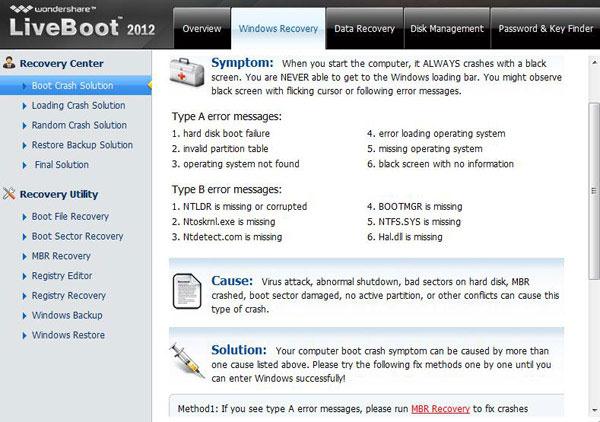
जब समस्या तय, को LiveBoot CD/USB ड्राइव से बाहर ले लो, और सामान्य रूप में आपके कंप्यूटर को पुनरारंभ करें। तब तुम पाओगे तुम अपने लैपटॉप को सफलतापूर्वक बूट कर सकते हैं कि।
संबंधित लेख
उत्पाद से संबंधित सवाल? बोलो हमारे सहायता टीम को सीधे >>

